잠기거나 비활성화된 iCloud 계정 잠금 해제 방법
"iCloud 계정에 로그인하려고 하는데 iCloud 계정 비밀번호가 삭제됩니다. 어떻게 해야 하나요?" iCloud는 Apple 고객을 위한 클라우드 기반 저장 공간 그 이상입니다. 사진 동기화, 나의 찾기 등 다양한 기능을 제공합니다. iCloud 계정이 잠기거나 비활성화되면 iCloud에 있는 데이터에 접근하거나 이러한 기능을 더 이상 사용할 수 없습니다. 따라서 이 튜토리얼에서는 iCloud를 사용하는 방법을 설명합니다. iCloud 계정 잠금 해제 정확히.
페이지 내용:
1부: iCloud 계정이 잠긴 경우 어떻게 되나요?
실제로 Apple은 귀하의 계정을 지속적으로 모니터링하고 보호합니다. iCloud 계정이 해킹된 것을 감지하면 해당 계정은 잠깁니다. 잘못된 비밀번호 입력이 아닌 다른 이유로 갑자기 iCloud 계정이 잠긴 경우, iCloud 계정이 해킹되었을 가능성이 높습니다.
그러면 다음과 같은 알림이 표시됩니다.
보안상의 이유로 이 iCloud 계정이 비활성화되었습니다.
보안상의 이유로 계정이 비활성화되어 로그인할 수 없습니다.
보안상의 이유로 이 iCloud 계정이 잠겼습니다.
또한, 2단계 인증을 설정한 경우 신뢰할 수 있는 기기에서 누군가가 귀하의 iCloud 계정을 해킹하려고 했다는 알림이 표시됩니다.
어쨌든, iCloud 계정이 잠기면 계정에 로그인하거나, 저장 공간에 접근하거나, 내 찾기 기능을 비활성화하거나, 사진을 동기화할 수 없습니다.
2부: iPhone에서 iCloud 계정을 잠금 해제하는 최고의 방법
iCloud 계정을 잠금 해제하는 가장 쉬운 방법은 iOS 기기에서 계정을 완전히 삭제하고 새 계정을 만드는 것입니다. 이 시점에서는 다음을 권장합니다. Apeaksoft iOS 잠금 해제비밀번호 없이도 기기에서 기존 iCloud 계정과 활성화 잠금을 제거할 수 있습니다.
iPhone에서 iCloud 계정을 잠금 해제하는 가장 좋은 방법
- iPhone 또는 iPad에서 iCloud 계정을 제거하세요.
- 비밀번호 없이 iCloud 잠금을 해제하세요.
- 잠금 화면 제거와 같은 보너스 기능을 제공합니다.
- 최신 iPhone 및 iPad 모델을 지원합니다.
- 아이폰의 잠금을 해제, iPad 및 iPod 모델.

iPhone에서 iCloud 계정 잠금을 해제하는 방법
1 단계 iOS Unlocker 설치
PC에 설치한 후 최고의 iCloud 계정 잠금 해제 소프트웨어를 실행하세요. Mac용 버전도 있습니다. Apple ID를 제거하십시오 모드를 선택하세요. 다음으로, Lightning 케이블을 사용하여 iPhone을 컴퓨터에 연결하세요. 소프트웨어가 기기를 즉시 감지합니다. 메시지가 표시되면 화면에서 신뢰를 탭하여 컴퓨터를 신뢰하세요. 스타트 버튼을 클릭하세요. '내 기기 찾기'가 꺼져 있으면 소프트웨어가 모든 작업을 처리합니다. '내 기기 찾기'가 켜져 있으면 다음으로 넘어가세요.

2 단계 펌웨어 다운로드
iPhone이 iOS 11.3 이하를 실행하는 경우 설정 기기의 앱에서 이동하세요 일반 선택한다. 다시 쓰기, 탭 모든 설정 재설정작업이 완료되면 소프트웨어가 나머지 작업을 수행합니다.
iPhone에서 iOS 11.4 이상을 실행하는 경우 XNUMX단계 인증을 설정해야 합니다. 그런 다음 다음을 입력하세요. 0000 기기 정보를 불러오려면 확인하세요. 각 항목을 선택하고 다음을 클릭하세요. 스타트 필요한 펌웨어를 다운로드하려면 버튼을 클릭하세요.

3 단계 iCloud 계정 제거
다운로드 후 입력하세요 0000 다시 한번, 그리고 클릭하세요 자물쇠를 열다 iOS 기기에서 iCloud 계정 잠금 해제를 시작하려면 버튼을 클릭하세요. 또한 MDM 프로필 제거.

3부: iCloud 계정 잠금 해제를 위한 일반적인 방법
방법 1: iPhone에서 iCloud 비밀번호 변경
Apple 제품에 2단계 인증을 설정한 경우, iPhone이나 iPad처럼 신뢰할 수 있는 기기에서 iCloud 계정을 잠금 해제할 수 있습니다. 이 경우 잠금 화면 암호가 필요하며 데이터가 삭제되지 않습니다.

1 단계 열기 설정 앱을 iPhone에 설치하십시오.
2 단계 프로필을 탭하고 다음으로 이동하세요. 비밀번호 및 보안 or 로그인 및 보안, 탭 비밀번호를 변경iOS 10.2 이상에서는 다음으로 이동하세요. iCloud에, 이름을 탭하고 이동하세요 비밀번호 및 보안, 탭 비밀번호를 변경.
3 단계 메시지가 표시되면 iPhone 암호를 입력하세요.
4 단계 그런 다음 새 암호를 입력하고 다시 입력한 후 탭합니다. 변화 iCloud 비밀번호를 변경하여 계정 잠금을 해제하세요.
방법 2: Mac에서 비밀번호 변경
2단계 인증을 활성화하면 MacBook에서 비밀번호를 변경하여 iCloud 계정의 잠금을 해제할 수도 있습니다. 이렇게 하면 Mac 컴퓨터에 추가 소프트웨어나 하드웨어가 필요하지 않습니다.
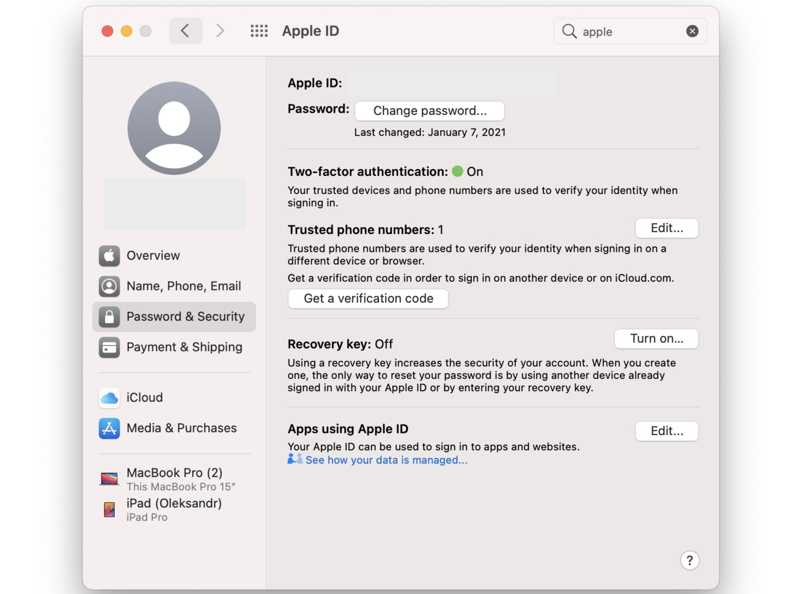
1 단계 로 이동 Apple 메뉴를 선택하고 환경 설정 or 시스템 환경 설정.
2 단계 클라임웍스와 함께 하늘과 닿는 여정을 시작하세요 Apple ID/Apple 계정 선택하고 비밀번호 및 보안 macOS Catalina 이상에서는 다음을 선택합니다. macOS Mojave 이하에서는 다음을 선택합니다. iCloud에선택한다. 저장된 배송지 정보, 그리고 선택 보안.
3 단계 클릭 비밀번호를 변경 버튼을 클릭하세요. 그런 다음 Mac 로그인 비밀번호로 소유권을 확인하세요.
4 단계 다음으로, 새로운 비밀번호를 만들고 다시 입력한 후 변경 사항을 확인하세요.
방법 3: 온라인으로 비밀번호 재설정
잠긴 iCloud 계정을 잠금 해제하는 또 다른 방법은 Apple의 iForgot 웹페이지를 이용하는 것입니다. iCloud 비밀번호를 재설정하고 잠금 해제할 수 있습니다. 작업 과정은 상황에 따라 다릅니다. 아래에서 확인해 보세요.
1 단계 웹 브라우저에서 iforgot.apple.com/으로 이동합니다.
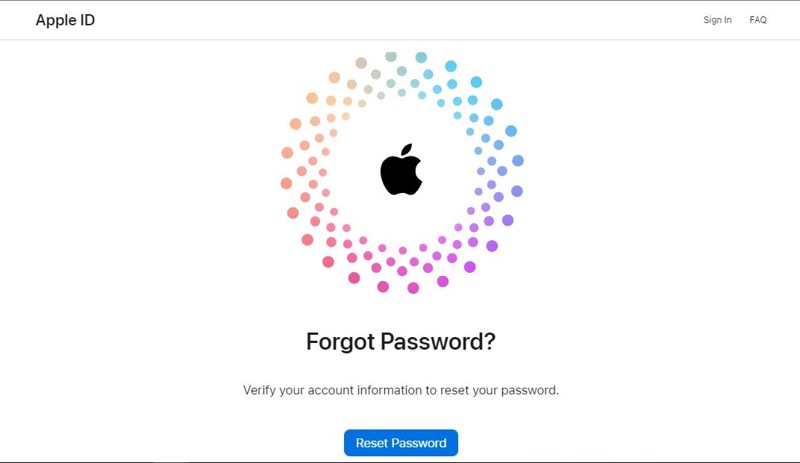
2 단계 클릭 암호를 재설정 버튼을 클릭하고 계정과 연결된 이메일 주소인 iCloud 계정을 입력하세요. 이미지에 있는 문자를 입력하고 계속 버튼을 클릭합니다.
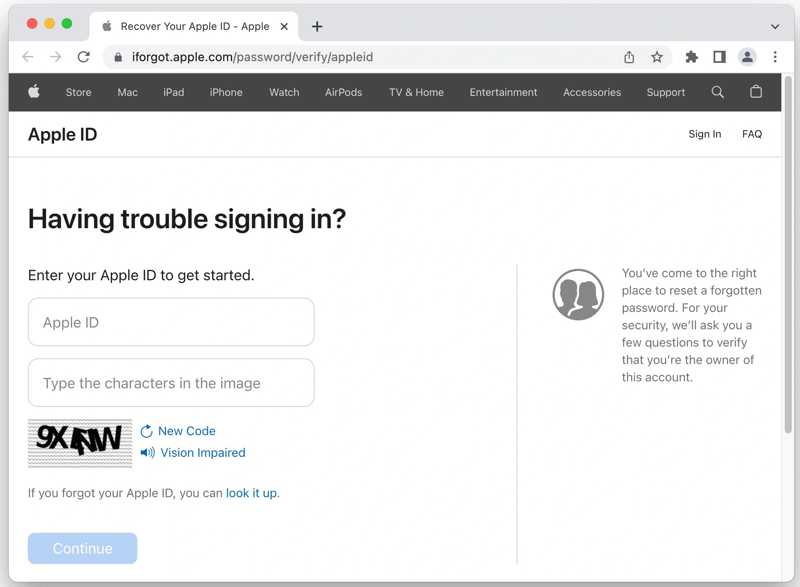
3 단계 그런 다음 전화번호를 입력하고 클릭하세요. 계속.
시나리오 1
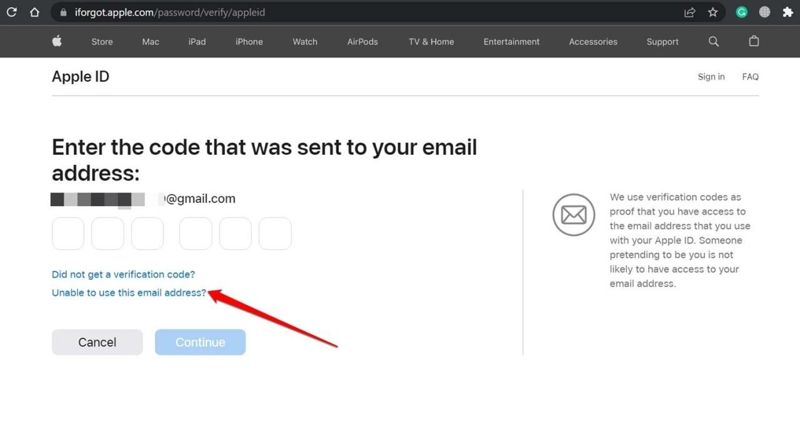
4 단계 2FA를 설정하지 않은 경우 이메일 주소나 전화번호 등 인증 코드를 받을 채널을 선택하세요.
5 단계 다음으로, 수신된 인증 코드를 입력하고 비밀번호 재설정 페이지로 이동합니다. 새 비밀번호를 입력하고 다시 입력한 후 확인을 클릭합니다.
시나리오 2
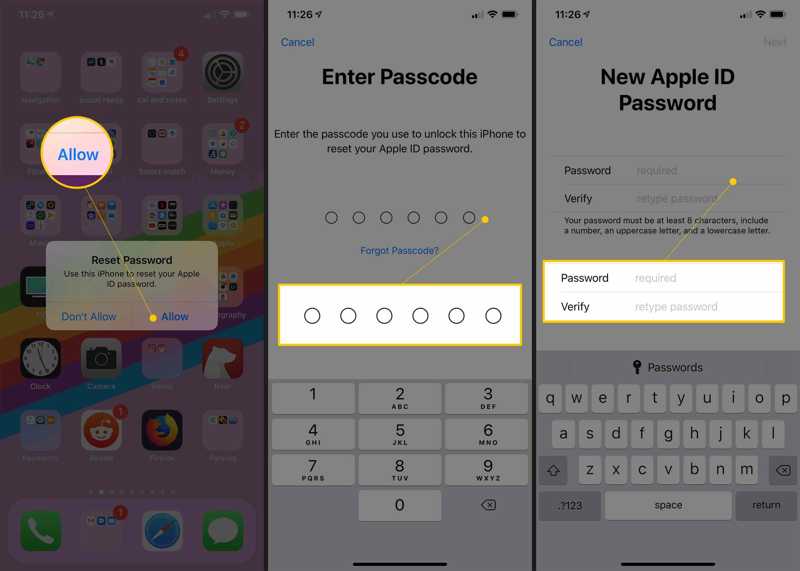
4 단계 2FA를 설정한 경우 신뢰할 수 있는 장치를 선택하세요.
5 단계 신뢰할 수 있는 기기를 켜고 탭하세요 허용. 그런 다음 기기 암호를 입력하고 새 암호를 설정하여 iCloud 계정의 잠금을 해제하세요.
결론
이 가이드에서는 다음 방법을 설명했습니다. 해킹 후 iCloud 계정 잠금 해제Apple에서 계정이 해킹되었거나 보안 문제에 연루되었다고 감지하는 한, 계정은 잠기거나 비활성화됩니다. 다행히 비밀번호를 변경하면 빠르게 잠금 해제할 수 있습니다. 또는 Apeaksoft iOS Unlocker를 사용하면 iPhone에서 잠긴 iCloud 계정을 제거하고 새 계정을 만들 수 있습니다. 다른 질문이 있으시면 아래에 자유롭게 적어주세요.
관련 기사
이 글에서는 iCloud 활성화 잠금을 온라인과 오프라인에서 해제하는 데 도움이 되는 6가지 최고의 iCloud 잠금 해제 서비스를 검토합니다.
iPhone 또는 iPad에서 iCloud 활성화 잠금을 제거하고 싶으십니까? 이 가이드에서는 검증된 세 가지 방법을 자세히 설명합니다.
무료 iPhone 잠금 해제 도구를 다운로드하여 활성화 잠금에 걸리지 않고 암호를 우회하고, 활성화된 iPhone의 Apple ID를 제거하고, 화면 시간을 우회하세요.
이 종합 가이드에서는 잊어버린 Apple ID를 복구하는 단계별 프로세스를 간략히 설명하고 Apple ID 보안을 개선하기 위한 팁과 요령을 공유합니다.

